Keď pracujete s dlhým zoznamom produktov, je rozhodujúce zabrániť zdvojeným záznamom. Bez ohľadu na to, či ide o čísla položiek, názvy filmov alebo iné údaje, dvojité hodnoty by ste mali pred vstupom údajov priamo vopred predchádzať. V tejto príručke sa dozviete, ako jednoducho nastaviť kontrolu údajov v Exceli, aby ste zabezpečili, že každý z vašich produktov bude zaznamenaný iba raz.
Najdôležitejšie poznatky
- Kontrola údajov je užitočný nástroj na zabránenie zdvojených záznamov v Exceli.
- Pomocou funkcie "POČET.AK" môžete cieľavedome sledovať celý stĺpec.
- Môžete sa rozhodnúť, či chcete iba upozornenia dostávať, alebo či má byť vstup dvojitých hodnôt úplne zablokovaný.
Krok za krokom sprievodca
Krok 1: Aktivujte kontrolu údajov
Najskôr musíte prichystať stĺpec, v ktorom chcete zabrániť zdvojeným hodnotám. Označte celý stĺpec, napríklad stĺpec A.
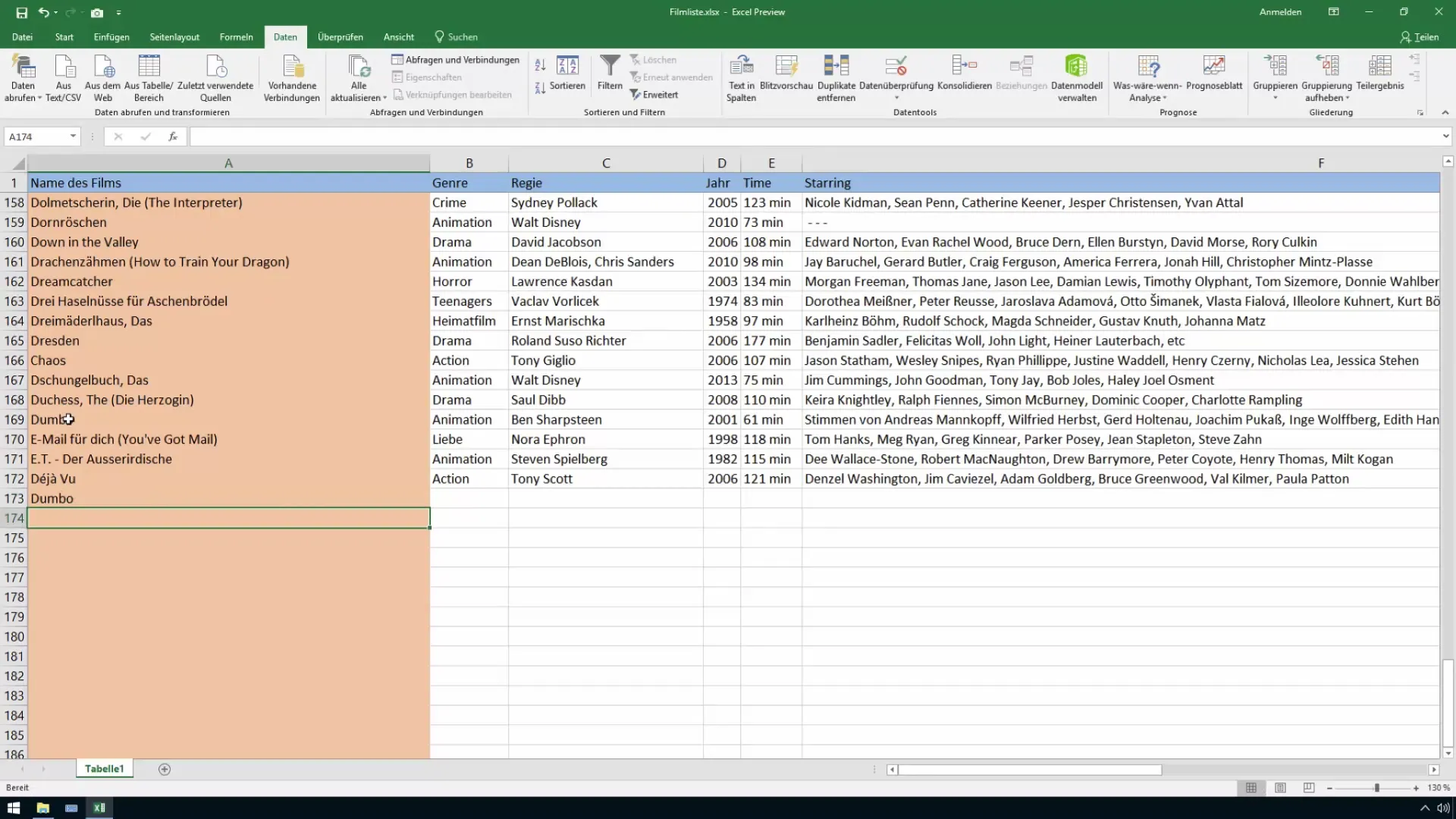
Krok 2: Nájdite kontrolu údajov
Potom prejdite na kartu "Údaje" v hornom paneli ponuky. Nájdete tam možnosť "Kontrola údajov". Kliknite na ňu, aby sa otvorilo dialógové okno.
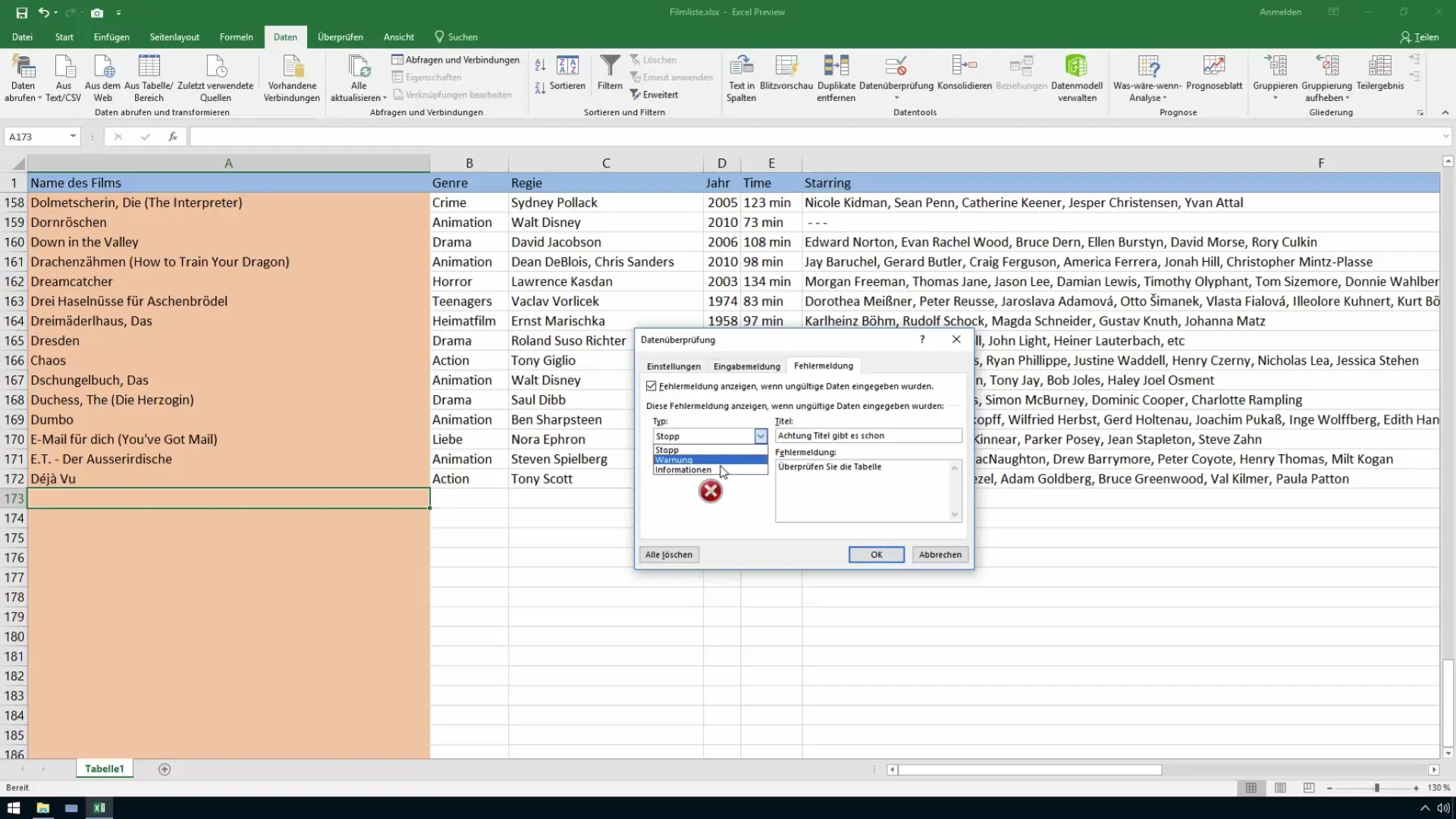
Krok 3: Vyberte vlastné nastavenia
V dialógovom okne pre kontrolu údajov teraz môžete určiť, aký druh vstupov je povolený. Vyberte "Vlastný" z možností povolenia.
Krok 4: Zadajte vzorec pre kontrolu
Teraz musíte zadať nasledujúci vzorec na rozpoznanie zdvojených hodnôt: =POČET.AK(A:A;A1)=1. Týmto sa Excelu povie, aby prehľadal celý stĺpec A a zabezpečil, že zadaná hodnota sa nevyskytuje viac ako raz.
Krok 5: Nastavte upozornenie na chybu
Teraz môžete nastaviť upozornenie na chybu, ktoré sa zobrazí, ak niekto zadá zdvojenú hodnotu. Kliknite na kartu "Upozornenie na chybu" a uistite sa, že je aktivovaná možnosť "Zobraziť upozornenie na chybu pri zadávaní neplatných údajov". Vyberte typ správy (Zastaviť, Upozornenie alebo Informáciu) a zadajte požadovaný názov a správu, napríklad "Pozor, tento názov už existuje!".
Krok 6: Vyskúšajte svoje nastavenia
Teraz je čas otestovať nastavenia. Skúste zadať zdvojenú hodnotu ako "Dumbo", potom, čo ste ju už zaevidovali do zoznamu. Ak ste príslušné upozornenie nastavili na "Zastaviť", Excel by vám mal zobraziť chybové hlásenie a neumožniť vstup.
Krok 7: Úpravy a alternatívy
Ak chcete, aby sa pri zadávaní zdvojenej hodnoty zobrazilo iba upozornenie a nezastavilo zadávanie, môžete príslušné nastavenia na "Upozornenie na chybu" prispôsobiť. Vyberte možnosť "Upozornenie" alebo "Informácia". Vyskúšajte to tiež so záznamom "Dumbo", aby ste otestovali, či upozornenie funguje a máte možnosť vložiť zdvojený záznam napriek tomu.
Týmto spôsobom môžete kontrolovať takmer akékoľvek druhy údajov - či už ide o názvy filmov, čísla položiek alebo iné relevantné informácie.
Zhrnutie
V tejto príručke ste sa naučili, ako pomocou kontroly údajov v Exceli efektívne a jednoducho zabrániť zdvojeným záznamom. Využívaním funkcie "POČET.AK" ste posilnili kontrolu nad údajmi zadávanými do vašeho zoznamu.
Často kladené otázky
Ako funguje funkcia POČET.AK?Funkcia POČET.AK sa počíta, koľkokrát sa určitá hodnota v zadanom rozsahu vyskytuje.
Čo sa stane, ak chcem zadať zdvojenú hodnotu?Ak ste správne nastavili kontrolu údajov, zobrazí sa vám chybové hlásenie, ktoré naznačuje, že hodnota už existuje.
Môžem použiť kontrolu údajov aj na iné druhy údajov?Áno, kontrolu údajov môžete použiť na rôzne druhy údajov, vrátane čísel, dátumov a textov.


